通常用密码确保包含敏感信息的PDF文档,以防止打开,打印,编辑和复制。确保PDF文件时,您无法将其直接打印。通常,要打印有安全的PDF文档,您需要知道其密码并删除它。但是,如果您不知道(或忘记)密码怎么办?不用担心。本文将提供几种无需密码即可打印有安全PDF文档的简单有效方法。
提示:以下任何方法都可以在可以打开有担保PDF文档的前提下使用。如果PDF文件具有文档打开密码,并且您无法打开它,请查看如何打开受密码保护的PDF文档。
路1:使用Adobe Acroba
如果您知道有担保PDF文件的密码,只需删除密码,以便可以毫不限制地打印PDF。这可以通过使用Adobe Acrobat DC来完成。
步骤1:使用Adobe Acrobat DC打开安全的PDF文档,然后选择文件>特性。
步骤2:文档属性窗口打开时,选择安全选项卡并选择没有安全性从安全方法旁边的下拉菜单中。提示时,输入权限密码,然后单击“确定”。再次单击确定,最后按CTRL + S保存更改。这将删除权限密码(或打印保护)。
更多阅读:如何在没有密码的情况下从安全的PDF文档中复制内容

步骤3:现在删除了打印保护,您可以无需任何限制即可打印PDF文档。
方式2:使用ISOFT UNPROTECTPDF
ISOFT UNPROTECTPDF不是PDF打印机,而是强大的PDF保护删除工具。为什么此工具可以帮助您无需密码打印有安全的PDF文档?
无法打印您的有担保PDF文件的原因是它受到权限密码的保护。换句话说,是权限密码阻止了PDF文件被打印。 ISOFT UNPROTECTPDF可以立即从有担保PDF文件中删除任何被遗忘或未知的权限密码,以便您可以在没有阻碍的情况下进行打印。遵循以下步骤。
步骤1:下载并安装ISOFT UNPROTECTPDF在您的计算机上。安装后,启动软件工具。
下载
步骤2:单击软件接口上的“打开文件”图标。当弹出“打开”对话框时,选择“有安全的PDF文件”,然后单击“打开”按钮,因此PDF文件将导入到软件中。

步骤3:将安全性PDF文件导入到软件中后,该软件将检测PDF是否具有文档打开密码。如果确实如此,则需要在继续下一步之前正确输入文档打开密码。如果没有,请直接转到下一步。

步骤4:单击开始在软件接口右下角的按钮,该软件将立即删除PDF密码,并将原始安全的PDF文件保存为未受保护的文件。然后可以单击好的快速打开未保护的PDF文档并在没有任何密码或限制的情况下打印它。

方式3:使用Google文档
想知道还有其他解决方案吗? Google Docs是另一个不含密码的有担保PDF文档的好选择。这是步骤。
步骤1:转到Google文档在计算机上的任何Web浏览器中的网页,然后使用您的Google帐户登录。
步骤2:单击打开的文件选择器按钮。
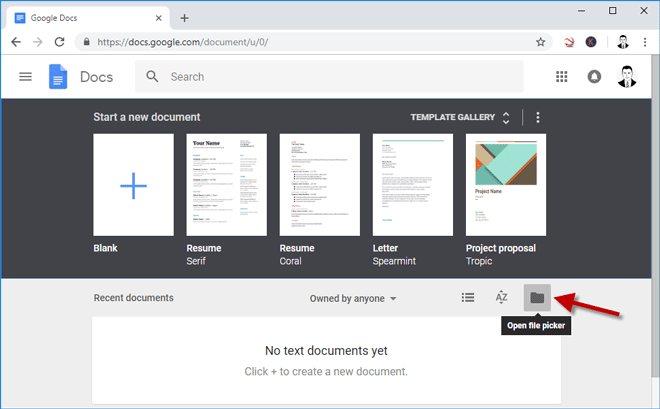
步骤3:打开“打开文件”窗口时,选择“上传”选项卡,然后通过在此处拖动安全的PDF文档上传。
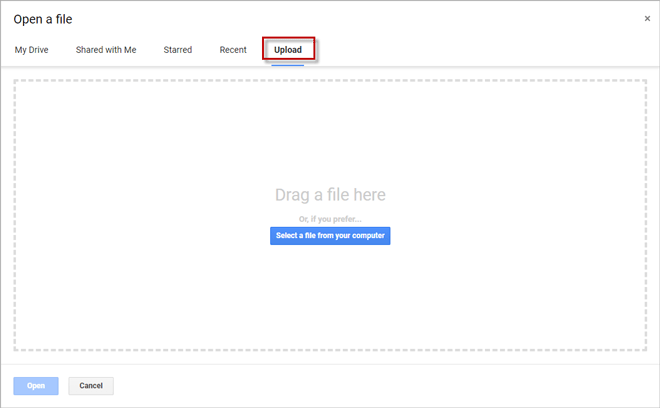
步骤4:上传后,您可以在Google文档中预览安全的PDF文档。单击打印按钮。

步骤5:跳到新选项卡后,单击“打印”,然后选择一个目标和一个新名称来保存PDF文件。
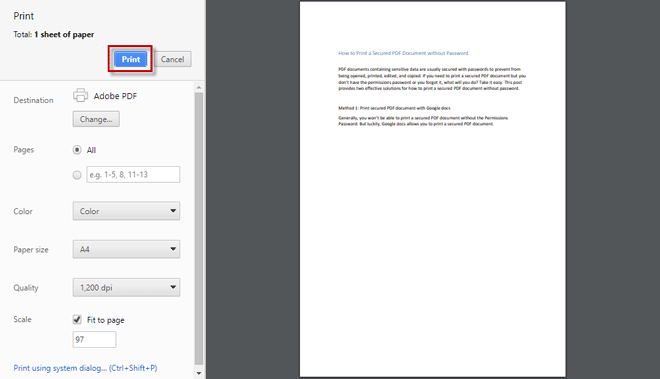
步骤6:打印后,新保存的PDF文档不受担保。
